
发布时间:2025-07-23 10: 37: 00
品牌型号:MacBook Pro 2019
系统: macOS 15.5
软件版本:Parallels Desktop 20
在Mac上使用Parallels Desktop运行Windows虚拟机时,很多人可能不知道怎么配置网络,如果配置不当,可能会出现虚拟机无法连接网络的情况。使用共享剪贴板功能可以极大提升跨系统操作效率。本文将为大家介绍Parallels Desktop网络设置详解,如何在Parallels Desktop中无缝使用Mac与Windows剪贴板的相关内容。
一、Parallels Desktop网络设置详解
在Parallels Desktop中,如果网络配置不当,虚拟机就无法上网,Parallels Desktop提供了多种网络模式,不同的网络模式适用于不同的使用场景,下面我就为大家详细介绍一下Parallels Desktop中的网络设置。
(一)共享网络模式
共享网络模式是通过网络地址转换(NAT)技术,让虚拟机共享Mac的网络,是一种非常稳定的连接方式。在此模式下,虚拟机使用独立于Mac的网段,在局域网中不能与其他主机通信,仅能与宿主机直接通信,也就是说无法连接局域网内的打印机。
基础设置步骤如下:
1、打开Parallels Desktop的偏好设置,进入【网络】选项卡,在【Shared】中开启IPv4和IPv6的DHCP服务器,它们会自动为虚拟机分配IP地址。如果IP地址不符合【10.211.55.x】网段,点击【恢复默认设置】重置。

2、关闭Windows虚拟机,关机不是终止,关闭后才能更改虚拟机配置。
3、进入虚拟机配置界面,在【硬件-网络】中选择【共享网络】。
4、保存设置后启动虚拟机,完成基本连接。

端口转发功能:
如果我们需要访问共享网络模式下的虚拟机,就需要使用端口转发功能。在偏好设置的【网络】选项中点击【端口转发规则-添加】,根据需求选择TCP或UDP协议,输入Mac的传入端口号、虚拟机IP地址及目标端口,即可建立数据传输通道。例如,若需远程访问虚拟机的Web服务,可将Mac的80端口映射到虚拟机的8080端口,实现外部设备访问虚拟机的需求。

(二)桥接网络模式
桥接网络模式是让虚拟机通过Mac的物理网络适配器直接接入本地网络,虚拟机会被看作一个独立设备,和Mac是同网段的IP地址,可与局域网内其他设备直接通信,例如:操作打印机。
桥接网络模式配置方法
相较于共享网络,桥接模式设置更为简便,具体步骤如下:
1、确保Mac已连接到网络,网线或者WIFI。
2、关闭Windows虚拟机,进入配置界面的【硬件-网络】。
3、在【源】选项中选择【默认适配器】或【Wi-Fi】。
4、启动虚拟机,此时虚拟机会自动获取与Mac同网段的IP地址,可以与局域网内所有设备的通信,支持文件共享、打印机共享等功能。

二、如何在Parallels Desktop中无缝使用Mac与Windows剪贴板
在Mac和Windows虚拟机之间无缝使用剪贴板,可以提升我们的工作效率。Parallels Desktop不仅支持复制粘贴文本、图片,还能拖放文件,实现文件丝滑传输。下面就为大家介绍一下如何在Parallels Desktop中无缝使用Mac与Windows剪贴板。
1、安装Parallels Tools
安装Parallels Tools后,才可以共享剪贴板,该工具一般在安装虚拟机时默认安装,如果未安装或版本较低,可以在虚拟机菜单栏选择【操作-安装Parallels Tools】。

2、跨系统操作技巧
在Mac中复制文本后,可直接在Windows虚拟机中粘贴,对于图片和文件,支持直接拖放操作,例如将Mac桌面的图片拖入Windows桌面,或从Windows文件资源管理器中将文档拖放到Mac的Finder中,文件传输流程非常简单。

3、融合模式
使用Parallels Desktop的【融合模式】,也可以共享剪贴板。在该模式下,Windows程序可直接在Mac桌面运行,无需切换窗口,复制粘贴操作更加流畅自然。

三、总结
以上就是Parallels Desktop网络设置详解,如何在Parallels Desktop中无缝使用Mac与Windows剪贴板的相关内容。在配置网络时,我们可以选择【共享网络】或者【桥接网络】,各自使用场景不同,根据使用需求进行选择即可。Parallels Desktop安装虚拟机后默认安装Parallels Tools,支持共享剪贴板,开启【融合模式】后,Mac和Windows系统好似“合二为一”,支持共享剪贴板,希望本文对你有所帮助。
展开阅读全文
︾
读者也喜欢这些内容:

MacBook双系统操作怎么做 PD虚拟机快照是什么
利用PD虚拟机部署双系统环境,我们可以在MacBook上流畅运行Windows应用。这样做不仅可以拥有两种系统的性能优势,还能同时具备灵活的硬件管理和快照恢复能力。有关MacBook双系统操作怎么做,PD虚拟机快照是什么的问题,本文将进行详细介绍。...
阅读全文 >
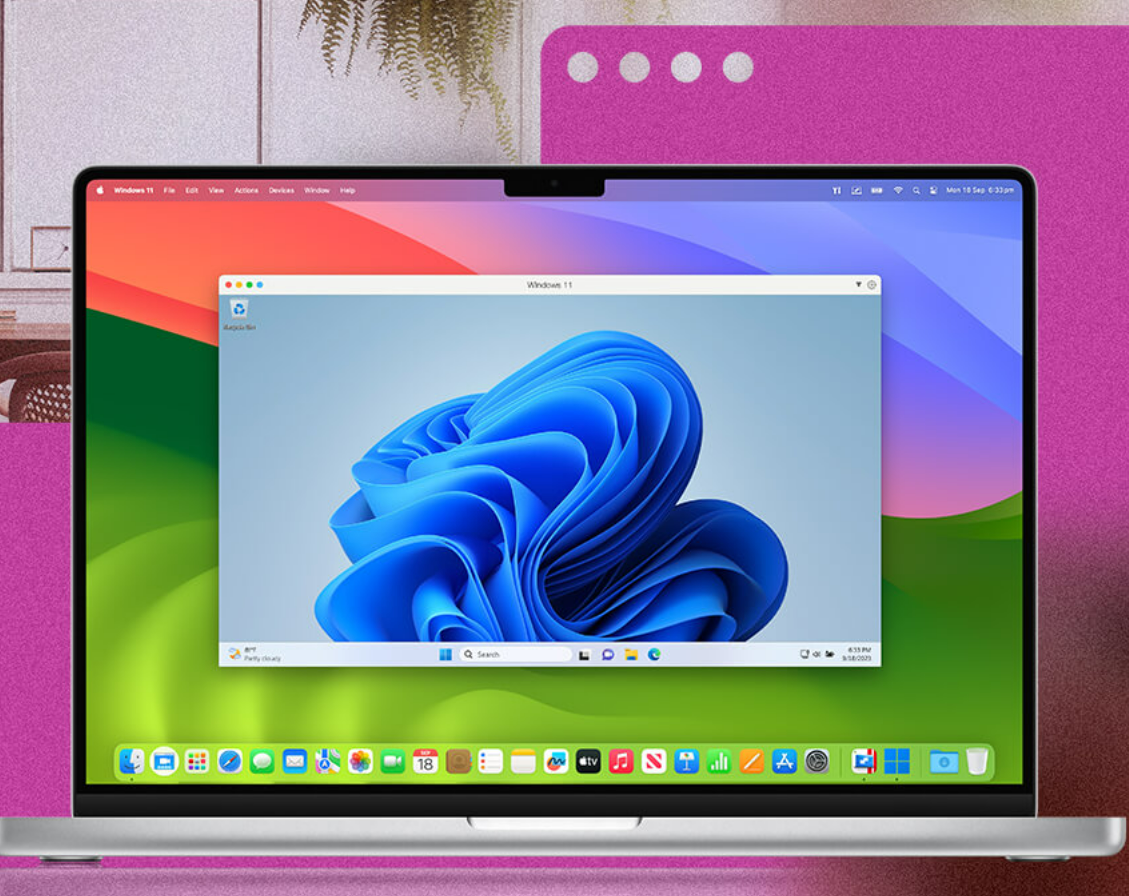
Parallels Desktop 26 最新功能,如何升级到Parallels Desktop 26
全新 Parallels Desktop 主要版本 26.0.0(构建版本 57238)包含多项底层升级,旨在更好地支持最新版 macOS。本次版本号从 Parallels Desktop 20 直接跃升至 Parallels Desktop 26,以便与 Apple 新一代 macOS 版本号体系保持同步。...
阅读全文 >

PD的一键融合模式好用吗 Parallels Desktop快照功能是做什么的
在跨系统办公场景中,Parallels Desktop能突破传统窗口限制,将不同的系统界面融为一体。搭配软件的快照功能,我们可以随时保存虚拟机的工作进度,精准回溯快照中的系统状态和数据内容。有关PD的一键融合模式好用吗,Parallels Desktop快照功能是做什么的问题,本文将进行详细介绍。...
阅读全文 >

Parallels Desktop融合模式深度体验 Parallels Desktop虚拟机迁移指南
很多Mac用户都使用Parallels Desktop在Mac上运行Windows系统,Parallels Desktop在Mac领域是非常领先的虚拟机软件,凭借其强大的兼容性与创新功能,为我们提供了非常好的使用体验。例如融合模式,可以让我们无缝运行Windows程序,本文将为大家介绍Parallels Desktop融合模式深度体验,Parallels Desktop虚拟机迁移指南。...
阅读全文 >